Что такое bus channel в studio one
Микширование Surround звука в Studio One
Перевод статьи: Полина Хевелева.
Советы и техника сведения в Studio One
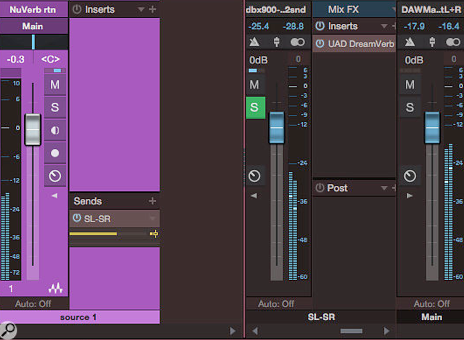
В рамках этой статьи я сделаю следующие предположения :
•Формат Surround звучания 5.1. Что-то большее, чем это, вряд ли будет практичным в Studio One.
•Цель состоит в том, чтобы создать основу в Surround звучании, особенно в музыке, а не пытаться полностью смешать проект в Studio One.
•Необычных вещей на столе нет. Динамические движения панорамирования могут происходить время от времени, но создание большого количества перемещения в пространстве может стать неудобным, когда нет надлежащих средств панорамирования объемного звучания.
Если эти ограничения слишком серьезны для вас, то лучше потратить деньги на один из доступных инструментов, предназначенных для обработки и сведения Surround звука.
Сначала создайте стерео-выход и назовите его как-нибудь «Surround Out» или «SL-SR». Теперь вставьте в него ту же реверберацию, которая использовалась в качестве основной реверберации в стереофоническом миксе (или ближайшую вещь, которая у вас есть). На данный момент установите wet/dry на 100 процентов wet, наберите большинство или все ранние отражения и направьте выходную пару к тыловым колонкам окружающего звучания. Наконец, создайте посыл на этот «SL-SR» выход на канал для стереоисточника. (См. Рис. 1 выше.)
Установив базовую настройку, пришло время настроить несколько переменных в соответствии с потребностями ситуации. Увеличение времени затухания реверберации Surround звучания до немного большего времени, чем переднего ревербератора, может добавить некоторое погружение, равно как и увеличение ширину реверберации, если для этого есть настройка, но не переусердствуйте. Если вы обнаружите, что реверберация Surround звучания длиннее, немного уменьшите время затухания. Вы также можете придать миксу больше ощущения как бы «перед лицом», смешав ранние отражения с окружающей реверберацией звука. В проекте с речью, где режиссер хотел бы больше звука «в голове», я поместил очень короткую задержку (менее 5 мс) перед реверберацией, а затем сделал реверберацию Surround звучания менее чем на 100% wet.
Разместите звук где хотите
Если у вас есть доступ ко всему проекту со всеми отдельными элементами (а не только с готовыми стереофайлами), то можете разместить инструменты в пространстве более точно. Давайте рассмотрим два способа как сделать это. Первый способ использует ту же пару стереофонических шин, что и в нашем решении «easy rider» (Рис. 2). Однако есть несколько различий в настройке конфигурации:
•Посыл создается на каждом канале, который вы хотите направить на динамики Surround звучания, поэтому размещение объемного звучания осуществляется для каждого канала (или, часто, для каждого субмикса).
•Реверберация Surround звучания размещается на канале шины, который подает на выход «SL-SR», позволяя таким сигналам, как вокал, оставаться панорамированными на переднем плане, но по-прежнему использовать реверберацию на заднем плане.
•Передача динамиков объемного звучания, как правило, осуществляется в режиме пре-фейдера, поэтому уровень динамиков объемного звучания не зависит от уровня переднего динамика, установленного фейдером канала.
•Если вы не ищете такой эффект, то убедитесь, что элементы управления панорамированием канала и посылом установлены в одно и то же положение.
Рис. 2: Проект с отдельными каналами, назначенными для каналов Surround звучания с использованием посыла. Обратите внимание на канал «rear verb» со вторым плагином Altiverb. Это позволяет направлять источники на ревербератор окружающего звучания без какого-либо сухого сигнала, идущего в окружающее звучание. 
В этой настройке источник позиционируется с помощью фейдера канала и регулятора панорамирования, чтобы установить количество и расположение сигнала, поступающего на передние громкоговорители, а регуляторы уровня и панорамирования для сигнала ручки посыла, поступающего на громкоговорители объемного звучания.
Для статического размещения это работающая схема, но она может быть улучшена, если у вас есть какой-либо внешний контроллер, используя Control Link для привязки внешнего фейдера как к уровню канала (для front), так и с обратным откликом, что делает кроссфейдер. Подключите другой внешний фейдер к каналу и пошлите элементы управления панорамированием, и вы можете панорамировать источник, используя два элемента управления: left/right и front/back. Если у вас есть какой-либо X / Y-контроллер, вы можете использовать его как полноценный surround panner.
Рис. 3: Шесть каналов отправки используются на каждом канале микширования для размещения этого канала в поле объемного звучания. Посылы являются пост-фейдерными, но при необходимости их можно сделать пре-фейдерными. Основной стереофонический выход обеспечивает отдельное двухканальное микширование.

Стереоисточники тоже можно разместить, но есть хитрость. Панорамирование на стереоканале (или, если на то пошло, на канале шины) изменяет баланс левого и правого каналов. Но когда вы помещаете стереоисточник в объемное пространство, вы обычно не хотите терять какую-либо информацию о канале, вы просто хотите разместить его, а это означает, что нужно не изменять баланс каналов, а сворачивать и панорамировать информацию. Плагин Dual Pan (Рис. 4) панорамирует левый и правый каналы независимо, что позволяет легко сохранять сигнал с обоих каналов и просто сворачивать информацию.Очевидно, что фронтальная задняя шина используется для панорамирования между передними и задними динамиками.

До сих пор я не обращал внимания на проблему управления басами и каналом LFE, и что я должен создать выход для него. Хотя существуют плагины для управления басами, мы здесь трудимся не покладая рук, поэтому подход «сделай сам» кажется привлекательным. Это просто означает, что необходимо установить фильтр нижних частот на канале LFE с частотой 80 Гц или 120 Гц (две наиболее распространенные частоты кроссовера) и фильтр верхних частот примерно на той же частоте на каждом из других каналов
На практике я часто больше использую high-pass фильтр верхних частот, но у меня было несколько проектов, в которых вообще не было необходимости выполнять какую-либо фильтрацию верхних частот для управления басами.
Динамическое движение звука в пространстве
Я пытался сказать, чтобы вы не увлекались Surround звучанием в Studio One. Но вы разве послушали бы? Хорошо, тогда я дам совет по созданию динамического движения в Studio One.
Было бы удобно, если бы в Studio One был виртуальный контроллер X / Y, и на самом деле он есть в настройках каналов, но его нельзя использовать для этой цели, поскольку он контролирует только параметры плагинов. на одном канале. Без контроллера X / Y движение в пространстве должно быть сделано с использованием двух контроллеров и последующей автоматизации.
Есть много условностей и тонкостей Surround микширования, которые я полностью проигнорировал, и если какие-то из них возрождают их головы, у вас не останется альтернативы переносу сеанса в какую-то другую среду, в которой есть средства объемного микширования. Это может быть много работы, и есть большая вероятность, что она не будет звучать так же, как оригинал. Учитывая эти элементарные методы, которые я показал выше, если вам нужно сгенерировать Surround микс песни, которую вы создали в Studio One, то можно попробовать сделать это,.
Общие параметры каналов – Инструкция по эксплуатации PreSonus Studio One Pro
Страница 64
Чтобы открыть Консоль Микшера, нажмите кнопку Mix в нижнем правом углу
интерфейса программы или нажмите клавишу [F3]. Каждый канал Вашей Песни
представлен модулем в Микшере. Аудио треки представлены модулями Аудио
каналов, тогда как MIDI треки напрямую в Микшере не отображаются. Вместо этого
они представлены выходными аудио портами связанных с ними виртуальных инструментов. Есть также несколько
других типов каналов, например, Input, Bus, и FX о которых мы поговорим позже. Важно отметить, что по
умолчанию, Консоль Микшера отображается в компактном режиме, и дальнейшее обсуждение параметров
Микшера предполагает, что Консоль открыта именно в этом режиме. Подробнее о режимах отображения
Микшера см. в главе «
Альтернативное отображение Микшера
Общие параметры каналов
выбора входного и выходного каналов. Селектор входного канала находится выше, а селектор
выходного канала ниже. По умолчанию, все модули в качестве выходного порта используют
Основной выходной канал (Main Out). Тогда как модули аудио каналов отображают аппаратную конфигурацию
входных каналов, модули каналов Bus и FX входного канала не содержат, так как в качестве источника ввода
используются другие каналы.
Модули MIDI каналов отображают название виртуального инструмента, с которого они получают
Чтобы изменить конфигурацию I/O каналов нажмите на соответствующий селектор и
выберите канал из списка доступных. Щелчок на селекторе Input модуля MIDI канала
открывает интерфейс виртуального инструмента-источника.
содержат фейдеры панорамы и громкости ниже селекторов I/O каналов.
модулей соответственно. Альтернативно можно использовать клавиши с буквами [М] или [S] на клавиатуре.
Солирование нескольких треков можно отключить сразу, удерживая клавишу [Ctrl], и нажав на любой кнопке
представлен кнопкой Auto и отображается внизу каждого модуля. По
умолчанию, этот режим отключен (Auto Off). Щелчок на этой области
открывает меню, и позволяет выбрать режим Автоматизации, а также добавить
и удалить параметры автоматизации.
переименовать Канал, дважды щелкните по области, введите новое название и нажмите Enter. Одиночный
щелчок по области открывает меню с цветовой палитрой, позволяя выбрать цвет для канала, помогая улучшить
визуальную идентификацию различных типов модулей каналов.
Канал направо, отображая его дополнительные параметры.
Аудио, MIDI, и Bus модули включают Стойки Insert и
модули включают только Стойку Insert.
Что такое bus channel в studio one
Роман ♫The Touch♫ Королёв
вот ты говориш в кубе тайм стреч хуже, а ведь там есть несколько алгоритмов))
в пятом помоему еще какието навороты появились я пока не юзай тайм стреч в пятерке
помимо этого луп можно качествкенно и подогнать по темпу еще и другими способами (смотри ASK Video tutorial cubase 5).
но вот с VariAudio который проявился в 5 кубе ничто не сравниться )) это такой кайф))
Вот,кто истину написал про это:
«ну впринципе ничем не отличается только в миксе студио ван высоких чуть меньше и низов чуть больше, слушал на 2.1»
(с) Димон CJ Kremlevsky Дзыгунов
Ребят,не надо искать недостатки,там где их просто нет..
Автору сравнения :
Re-wire юзал с фруктов на Presonus?
«» Послушал. Микс в студио ван мне понравился больше,чем в фл. Он «дышит»,а в ФЛ микс чуть «деревянный»,зажатый слегка. «»»
Настройка Studio One
При первоначальном запуске программы для создания музыки Studio One автоматически выбирает драйвер аудио карты из списка устройств, установленных на Вашем компьютере для конфигурации входных и выходных аудио портов. Если Вы хотите выбрать другое устройство или отредактировать выбранное, на странице Start щелкните на ссылке Configure Audio Device или с любой страницы перейдите в меню Studio One Options и выберите вкладку Audio Setup; Mac OS X: Preferences/Options/Audio Setup. Следуйте инструкциям ниже:
Поддержка устройств
Studio One поддерживает большинство аудио устройств на платформах ASIO, Core Audio (Mac OS X), Direct Sound (Windows XP), и Windows Audio Session API (Windows Vista и Windows 7). Режим WASAPI включает режимы Exclusive и Shared. В режиме Exclusive время задержки (Latency) можно сократить, но другие приложения (например, Windows Media Player) в то же самое время не смогут использовать драйвер аудио карты.
Мониторинг потребления ресурсов
Конфигурируя параметры Вашей аудио карты, особенно затрагивая параметры Internal Block Size или Device block size, или выбирая режим точности обработки Single или Double – можно отследить потребление ресурсов Вашего компьютера. Чтобы открыть Монитор потребления ресурсов (Performance Monitor), выберите одноименную опцию из меню View, или щелкните на слове “Performance” на Транспортной панели. Монитор динамически отражает текущее состояние загрузки процессора и работу жесткого диска, а так же функционирование инструментов и параметров автоматизации. Когда индикаторы приближаются или достигают
пиковых уровней своего диапазона, необходимо пересмотреть настройки параметров аудио устройства, или изменить параметры Песни или Проекта, чтобы избежать щелчков и выпадений отчетов или возможного зависания программы. Обычно в таких ситуациях понижается размер буферов параметров Internal Block Size или Device block size.
Большинство программ для записи аудио треков используют непосредственно каналы Вашей аудио карты. В Studio One есть своеобразная прослойка программных I/O каналов между каналами аудио карты и Вашими треками. Этот подход обеспечивает дополнительные преимущества перед традиционным роутингом. Например, предположим, Вы работаете над Песней в студии, используя мультиканальный интерфейс, затем приносите Ваш песенный файл в другую студию, где используется другой аудио интерфейс. Все, что Вам нужно сделать, это подсоединить I/O каналы аппаратного аудио устройства в другой студии с правильными I/O каналами программы. По возвращении в свою студию, Ваша первоначальная конфигурация I/O каналов Песни будет загружена автоматически, как будто Вы никуда и не уходили. То же самое Вы можете сделать, открыв Вашу Песню на ноутбуке, используя его встроенную аудио карту. Происходит это вследствие того, что Studio One хранит конфигурацию I/O каналов Вашей Песни, с расчетом на Ваш компьютер и на Ваш драйвер аудио карты, гарантируя стабильность воспроизведения Вашей Песни при смене аудио устройства.
Меню Audio I/O Setup
Каждый трек Песни получает сигнал с внешнего источника (MIDI клавиатуры), и направляет этот сигнал на выходной порт (к Инструменту). I/O каналы для новой песни конфигурируются в меню Audio I/O Setup. На странице Start щелкните на ссылке Create New Song чтобы создать новую Песню. В меню Song выберите опцию Song Setup и перейдите в меню Audio I/O Setup, которое включает две вкладки: для конфигурации входных портов (вкладка Inputs), и для конфигурации выходных портов (вкладка Outputs). Интерфейс вкладок представляет собой матричное отображение текущего роутинга, где вертикальные столбцы отражают каналы аппаратных аудио устройств (Hardware I/O) а горизонтальные линии отражают созданные программные I/O каналы. Программные I/O каналы функционируют в качестве источников назначения ввода/вывода на отдельных треках Studio One.
Добавление и удаление программных каналов
Чтобы добавить входной (Input) или выходной (Output) канал, нажмите на кнопку Add (Mono) или Add (Stereo), в зависимости от того, какая вкладка открыта в настоящий момент. При добавлении нового канала, последующие не назначенные аппаратные I/O каналы будут назначаться на новый канал по умолчанию. Чтобы удалить канал, выберите его и нажмите кнопку Remove. Чтобы переименовать канал, дважды щелкните на названии канала, введите новое название и нажмите Enter. Чтобы изменения затронули программные I/O каналы, не забудьте перед выходом из меню щелкнуть Apply.
Назначение аппаратных каналов на программные каналы
Аппаратные I/O каналы назначаются на программные I/O каналы в Матрице роутинга. Программным каналам соответствует горизонтальный ряд, а аппаратным каналам соответствуют вертикальные столбцы. Точки, в которых пересекаются ряды и столбцы представляют соединения или роутинг между аппаратными и программными I/O каналами. По умолчанию создаются три входных канала: один стерео и два моно, которые маркированы Input L+R (stereo), Input L (mono), и Input R (mono) соответственно. По умолчанию, входной стереоканал принимает сигнал с первой пары аппаратных входных стереоканалов. Два моно канала принимают сигнал с той же самой входной пары аппаратных входных стереоканалов. Основной выходной канал маркирован Main Out (stereo) и по умолчанию направляется на первую пару выходных аппаратных стереоканалов. Чтобы создать роутинг между аппаратными и программными каналами, нажмите на пустой квадрат на пересечении желаемых каналов.
Появится цветной квадрат с названиями L, R, или M, в зависимости от того, является ли роутинг стерео или моно. Роутинг аудио каналов можно изменить в любое время. Однако при этом следует знать, что изменения роутинга затронут все соответствующие треки. Налево от программных каналов расположены индикаторы, которые отображают уровни сигнала каждого канала, помогая визуально проверить корректность роутинга.
Установка по умолчанию I/O каналов устройства
Мы рекомендуем создать установку аудио I/O каналов, которая может быть отправной точкой для всех новых Песен. Это позволит Вам сразу же начать работать с новой Песней без предварительной установки. Создайте I/O каналы для всех Ваших аудио устройств вышеописанным способом и назовите их соответственно. Затем, нажмите на кнопку Make Default в меню Audio I/O Setup, и во всплывающем окне подтвердите выбор. Нажмите Yes, и с этого момента все новые Песни будут создаваться с этой конфигурацией каналов.
Канал для мониторинга
Плеер Preview в Браузере и в меню Import File используется для воспроизведения аудио материала. В качестве канала для прослушивания может использоваться любой выходной стереоканал, кроме основного.
Все MIDI совместимые аппаратные устройства в Studio One относятся к Внешним устройствам (External Devices). Есть три типа Внешних устройств: клавиатуры, инструменты, и Внешние микшер-контроллеры. В то время как они отличаются в последовательности установки и конфигурации параметров, для них отведено одно меню, доступ к которому осуществляется в Studio One/Options/External Devices/Add Device; Mac OS X: Preferences/Options/External Devices/Add Device.
Установка MIDI клавиатуры

следуйте этим инструкциям:
Если Вы хотите использовать выбранную клавиатуру в качестве устройства ввода по умолчанию, отметьте чебокс Default Instrument Input. Этот чебокс рекомендуется отметить также в том случае, если Вы используете только одну клавиатуру.
Установка Внешних аппаратных инструментов (синтезаторов)
В Studio One под понятием Внешний Инструмент понимается также любой внешний аппаратный MIDI синтезатор, рабочая станция, или другое устройство, которое может производить или управлять звуком. Внешние
Инструменты устанавливаются глобально и становятся доступными в любой Песне. Перейдите в меню: Studio
One/Options/External Devices; Mac OS X: Preferences/Options/External Devices и следуйте инструкциям ниже:
В меню Options/Advanced/MIDI можно выполнить Смещение при записи (Record Offset) в милисекундах, чтобы скорректировать синхронизацию с любым MIDI-инструментом. Кроме того, отметив опцию Follows Loop тайм код, посланный в любой чувствительный к позициям времени MIDI-инструмент будет скорректирован при лупировании.
Чтобы использовать внешний инструмент в Песне, убедитесь, что MIDI Трек направлен в этот инструмент и соответствующие Аудио треки добавлены и сконфигурированы. Подробности см. в главе “Мониторинг Внешнего Инструмента“. Если Внешний Инструмент является также и контроллером (например, рабочей станцией), необходимо установить его дважды. Во-первых, в качестве Внешнего Инструмента, не выбирая опцию Receive From, а затем установить его в качестве клавиатуры, не выбирая опцию Send To. Это позволит использовать секцию клавиатуры Внешнего инструмента в качестве источника для MIDI Треков, а секцию синтезатора в качестве Внешнего Инструмента.
 Установка Внешних микшер-контроллеров
Установка Внешних микшер-контроллеров
В Studio One под понятием Внешних контроллеров понимаются аппаратные микшер-контроллеры, которые содержат регуляторы, фейдеры, и другие специализированные контроллеры. Внешние контроллеры можно использовать по MIDI напрямую или через специальные промежуточные контроллеры, например, через Mackie Control.
Порядок размещения внешних микшер-контроллеров

Если Вы используете несколько внешних микшер-контроллеров с механизированными фейдерами, можно определить порядок размещения банков фейдеров таким образом, чтобы каналы Studio One были распределены на Внешние микшер-контроллеры в нужном порядке. После добавления Внешних микшер-контроллеров, нажмите кнопку Placement в меню Options/External Devices. В области Ungrouped будут перечислены все установленные и не сгруппированные Внешние микшер-контроллеры. Чтобы поместить контроллер в группу, выберите вкладку с номером группы и перетащите контроллер из области Ungrouped в выбранную группу. Чтобы перегруппировать контроллеры, перетащите их влево или вправо. После этого каналы в Микшере будут отображаться в порядке расположения внешних контроллеров слева направо. Вы можете создать до четырех групп. Это полезно в том случае, если в Вашей студии несколько помещений, в которых Вы хотите использовать Внешние микшерконтроллеры (например, A Room и B Room или Control Room и Live Room). В меню Placement отображаются только поддерживаемые и предварительно установленные контроллеры. Назначенные пользователем устройства в этом меню отображаться не будут
Функция переподключения устройства на лету (Reconnect)
В большинстве приложений, если внешние MIDI-устройства разъединяются во время работы приложения, обычно приходится перезапускать программу, и приложение может зависнуть. В Studio One, если внешнее MIDIустройство разъединяется во время работы с открытой Песней или Проектом, устройство можно переподключить, не перезагружая Studio One. Если внешнее устройство было разъединено, перейдите по адресу
Studio One/Options/External Devices; Mac OS X: Preferences/Options/External Devices и нажмите кнопку Reconnect внизу меню. Затем соедините устройство и щелкните OK. После этого устройство будет работать в Studio One как обычно. Если внешнее устройство в процессе загрузки Studio One не подсоединено, приложение загрузится как обычно и отобразит предупреждающее сообщение.
Если Вы часто меняете настройки, можно игнорировать это предупреждающее сообщение, отключив опцию Notify Me If Devices Are Unavailable When Studio One Starts. Позже, когда Вы запустите Studio One с этим устройством, подсоединенным к Вашему компьютеру, Studio One распознает устройство автоматически, и оно может использоваться точно так же как и прежде, без дополнительных настроек.
В Studio One путь к библиотекам и плагинам, как встроенным, так и сторонним может определяться пользователем в меню Studio One/Options во вкладке Locations. Дополнительные вкладки соответствуют категориям контента.
Расположение папки User Data

Любой создаваемый в Studio One документ или файл, включая Песни, Проекты, пресеты эффектов, и все файлы, которые относятся к этим категориям, автоматически сохраняются в папке User Data, которая по умолчанию расположена на диске C, в документах Вашей учетной зпаиси, в папке Studio One. При создании новой Песни или Проекта, папка User Data становится местом хранения данных по умолчанию. Конечно же, Вы можете определить свою папку для хранения.
Типы поддерживаемых файлов
Все поддерживаемые расширения файлов перечислены в списке File Types. В Браузере будут отображаться только эти типы файлов. Вы можете добавить в этот список другие расширения, нажав кнопку Add. Во всплывающем меню можно выбрать символ, ввести расширение файла, и описать тип файла. Чтобы удалить формат файла, выберите расширение из списка и нажмите кнопку Remove.
Банки звуков (Sound Sets)
В комплект Studio One включена собственная библиотека лупов и сэмплов, к которой легко перейти, используя вкладку Sounds в Браузере.
Библиотека инструментов
В комплект Studio One включен виртуальный инструмент Presence с собственными звуками и банками. Чтобы добавить пресеты в Вашу Инструментальную Библиотеку, в меню Studio One/Options/Locations/Instrument Library; Mac OS X: Preferences/Locations/Instrument Library нажмите кнопку Add и, определив местоположение файла, нажмите OK.
Папки хранения плагинов
При первоначальном запуске Studio One, папки с плагинами сканируются автоматически, и становятся сразу же готовыми к использованию. Если определенные папки с плагинами не были найдены, их можно легко добавить вручную. Перейдите в меню Studio One/Options выберите вкладку Locations/VST Plug-ins; Mac OS X: Preferences/Options/ Locations/VST Plug-ins и нажмите кнопку Add, затем выберите папку и щелкните OK. Альтернативно, перетащите любую папку из Explorer/Finder в список Locations. При следующем запуске, Studio One Pro повторно просканирует эти папки и включит эти плагины в список используемых. Плагины и приложения AU, VST3, и ReWire имеют свои собственные пути, и определять их вручную нет необходимости.
Ошибки при сканировании плагинов
Если при сканировании плагин не обнаруживается, рядом с его названием появляется предупреждающий значок. Если по каким-то причинам при последующих запусках происходит то же самое, Studio One Pro помещает этот ошибочный плагин в свой «черный список», и в дальнейшем будет этот плагин игнорировать. Аварийного зависания, как в других хостах, в этом случае не произойдет. Если Вы исправили ошибочный плагин, необходимо очистить этот «черный список» и принудить Studio One Pro просканировать недостающие плагины при запуске. Для этого в меню Studio One/Options/Locations/VST Plug-ins; Mac OS X: Preferences/Options/Locations/VST Plug-ins нажмите кнопку Reset Blacklist.
Studio One Pro поддерживает плагины формата VST 2.4 (включая VSTXML) и формата VST 3.
Доступны следующие опции:
Ниже перечислены дополнительные опции для конфигурации устройств. Доступ к этим опциям осуществляется выбором соответствующей подвкладки в меню Studio One/Options/Advanced.
Вкладка Editing
Опции вкладки Editing разделены на две секции:
Секция Tools
Секция Event Appearance
Вкладка Audio Engine
shaping). Если Вы используете сторонний дизеринг с его собственными установками, отключите эту опцию. Опция Use Cache for Timestretched Audio Files. При использовании функции Timestretch создается кэш файл правильного темпа для любых файлов, к которым была применена функция Timestretching, основанный на том, какой материал в настоящий момент растягивается в Вашей Песне. Это улучшает функциональность программы, поскольку процесс растяжения не происходит во время воспроизведения. При создании кэш файла Studio One использует более высокое качество растяжения. Использование функции Using Timestretch Cache требует дополнительного свободного места на жестком диске. Если функция Use Cache for Timestretched Audio Files отключена, Studio One будет растягивать файл в реальном времени, во время воспроизведения, по мере чтения файла с жесткого диска.
Вкладка Devices
Вкладка Services
В Studio One можно выборочно включать и отключать определенные службы или модули. Это может быть полезно для исправления некоторых проблем. Например, если, кажется, что ReWire устройство вызывает проблему, его можно отключить и проверить решило ли это проблему или нет. По умолчанию, активированы все службы. Чтобы отключить службу, щелкните по кнопке подтверждения.Выберите из списка службу и если требуется ее отключить нажмите кнопку Disable напротив Службы.
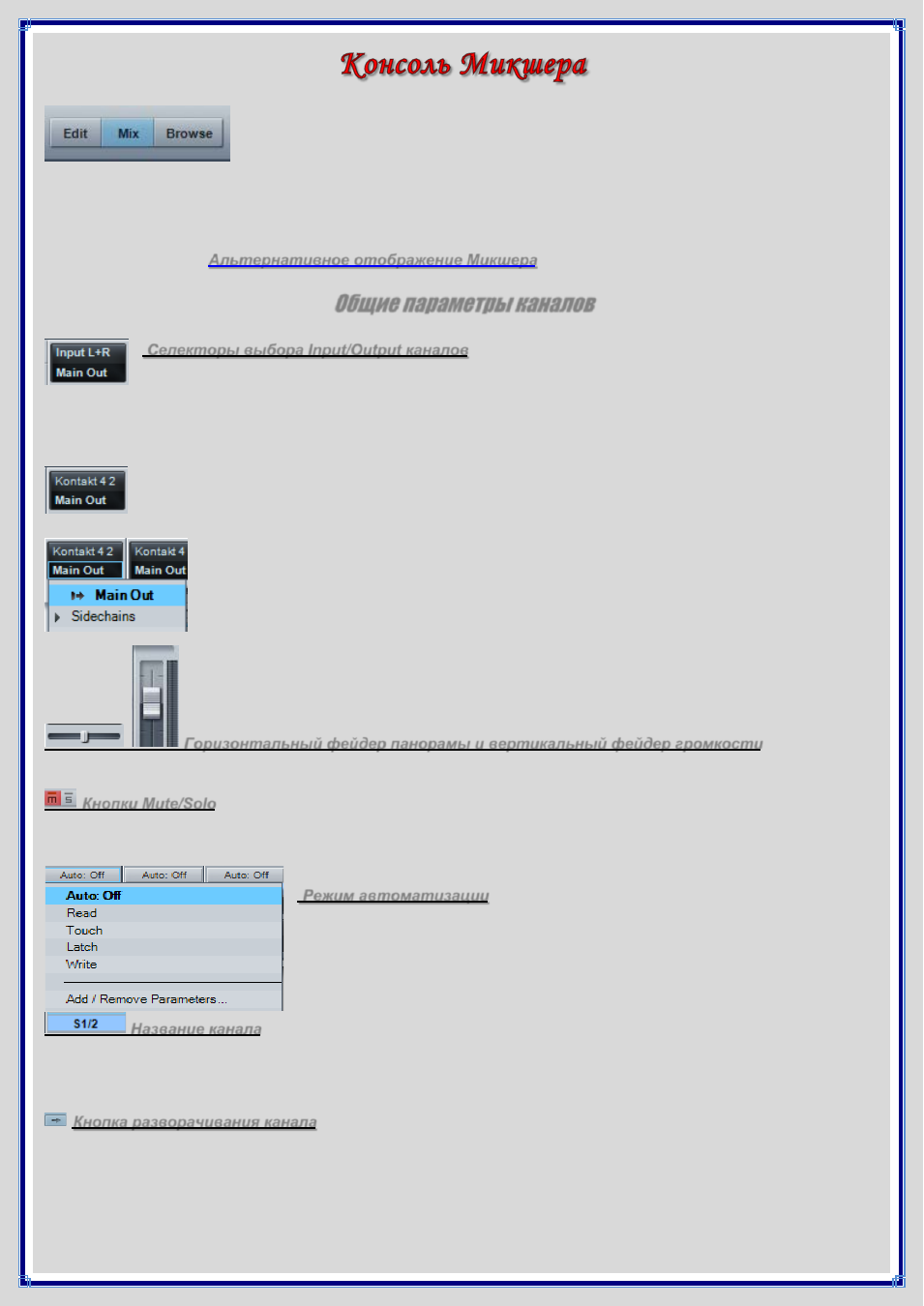












 Установка Внешних микшер-контроллеров
Установка Внешних микшер-контроллеров





